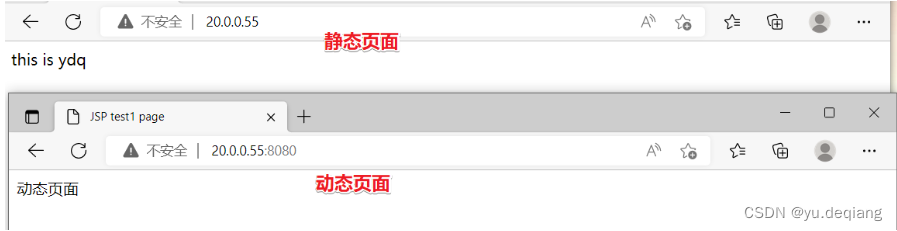- 1类的C语言模拟实现_c实现类
- 2Kubernetes的Pod生命周期_phase=success
- 39 个实用的 VSCode 扩展插件,让你的开发工作更轻松
- 4免费使用GPT-4的N种方法_gpt4免费安装使用
- 5Docker仓库
- 6HarmonyOS学习路之开发篇—设备管理(设置项)
- 7Ubuntu 18.04安装docker-compose_ubuntu 1804 apt docker docker-compose install
- 8【华为od机试】约瑟夫问题-Python3_蓝球(5v5)比赛,每个球员拥有一个战斗力,每个队伍所有球员战斗力之和薇该队伍的总
- 9深度学习中RGB影像图的直方图均衡化python代码and对图片中指定部分做基于掩模的特定区域直方图均衡化
- 10软件工程 学生信息管理系统 结构化的需求分析_学生信息管理系统软件工程
【docker】dcoker-compose介绍_decker-compose
赞
踩
文章目录
前言
我们知道使用一个Dockerfile模板文件可以定义一个单独的应用容器,如果需要定义多个容器就需要服务编排。下面介绍Docker官方产品,Docker Compose。
Dockerfile可以让用户管理一个单独的应用容器,而compose则允许用户在一个模板(yaml格式)中定义一组相关联的应用容器(被称为一个project,即项目)
- 例如一个web服务再加上后端的数据库服务容器等。
一、Docker-compose简介
1、docker-compose基础概念
docker-compose项目是docker官方的开源项目, 负责实现对docker容器集群的快速编排。
docker-compose将所管理的容器分为三层, 分别是工程(project),服务(service)以及容器(containner)
-
docker-compose运行目录下的所有文件(docker-compose.yml文件、extends文件或环境变量等)组成一个工程,如无特殊指定,工程名即为当前目录名。
-
一个工程当中,可以包含多个服务,每个服务中定义了容器运行的镜像、参数、依赖。
-
一个服务中可以包括多个容器实例,docker-compose并没有解决负载均衡的问题。因此需要借助其他工具实现服务发现及负载均衡,比如consul。
docker-compose的工程配置文件默认为docker-compose.yml。可以通过环境变量COMPOSE_FILE -f 参数自定义配置文件,其自定义多个有依赖关系的服务及每个人服务运行的容器。
2、为什么要使用docker-compose
使用一个Dockerfile模板文件,可以让用户很方便的定义一个单独应用容器。在工作中,经常会碰到需要多个容器相互配合来完成某项任务的情况,
- 例如要实现一个web项目,除了web服务容器本身,往往还需要再加上后端的数据库服务容器,甚至还包括负载均衡容器等。
compose允许用户通过一个单独docker-compose.yml模板文件(YAML格式)来定义一组相关联的应用容器为一个项目(project)
- docker-compose项目由pypthon编写,调用docker服务提供的API来对容器进行管理,因此, 只要所操作的平台支持docker-API,就可以在其上利用conpose来进行编排管理。
- 简单来说:就是来管理多个容器的,定义启动顺序的,合理编排,方便管理。
二、YAML文件格式及编写注意事项
1、YAML文件格式
- YAML是一种标记性语言,它可以很直观的展示数据序列化格式,可读性高。
- 类似于json数据描述语言,但是语法要比json简单很多。
- YAML数据结构通过缩进来表示,连续的项目通过减号来表示,键值对用冒号分隔,数组用中括号[ ] 括起来,bash用花括号{ } 括起来。
2、YAML格式的注意事项
-
不支持制表符tab键缩进,只能使用空格缩进
-
通常开头缩进2个空格
-
字符后缩进1个空格,如冒号【:】、逗号【,】、横杠【-】
-
用#号表示注释
-
如果包含特殊字符用单引号【’ '】引起来作为普通字符,如果用双引号【“ ”】表示特殊字符本身的意思,
-
布尔值必须用【“ ”】括起来
-
YAML区分大小写
3、YAML数据结构案例
#键值对表示 animal:pets #数组:一组按次序排列的列表 - cat - dog - goldfish #布尔值 debug: "true" debug: "false" #yaml实例 languages: #序列的映射 - java - Golang - Python websites: #映射的映射 Baidu: www.baidu.com Wangyi: www.163.com Souhu: www.souhu.com #或者 languages: ["java","Golong","Python"] websites: Baidu: www.baidu.com Wangyi: www.163.com Souhu: www.souhu.com #Json格式 { languages: [ 'Java', 'Golong', 'Python', ], websites: [ Baidu: 'www.baidu.com', Wangyi: 'www.163.com', Souhu: 'www.souhu.com', ] }
- 1
- 2
- 3
- 4
- 5
- 6
- 7
- 8
- 9
- 10
- 11
- 12
- 13
- 14
- 15
- 16
- 17
- 18
- 19
- 20
- 21
- 22
- 23
- 24
- 25
- 26
- 27
- 28
- 29
- 30
- 31
- 32
- 33
- 34
- 35
- 36
- 37
- 38
- 39
- 40
- 41
- 42
- 43
- 44
- 45
- 46
三、Docker compose字段和命令
1、Docker Compose配置常用字段
| 字段 | 描述 |
|---|---|
| build | 指定Dockerfile文件名(要指定的Dockerfile文件需要在build标签的子级标签中用dockefile标签指定) |
| dockerfile | 构建镜像上下文路径 |
| context | 可以是dockerfile路径,或者时执行git仓库的url地址 |
| images | 指定镜像(已存在) |
| command | 执行命令,会覆盖容器启动后默认执行的命令(会覆盖dockefile中的CMD指令) |
| container_name | 指定容器名称,由于容器名称是唯一的,如果指定自定义名称,则无法scale指定容器数量。 |
| deploy | 指定部署和运行服务相关配置,只能在swarm模式使用 |
| environment | 添加环境变量 |
| networks | 加入网络,引用顶级networks下条目 |
| network-mode | 设置容器的网络模式 |
| ports | 暴露容器端口,与-p相同,但是端口不能低于60 |
| volumes | 挂载一个宿主机目录或命令卷到容器,命令卷要在顶级volumes定义卷名称 |
| volumes_from | 从另一个服务或容器挂载卷,可选参数:ro和rw(仅版本‘2’支持) |
| hostname | 在容器内设置内核参数 |
| links | 连接诶到另一个容器,- 服务名称[ : ] |
| privileged | 用来给容器root权限,注意是不安全的,true |
| restart | 重启策略,定义是否重启容器 1、no,默认策略,在容器退出时不重启容器 2、on-failure,在容器非正常退出时(退出状态非0),才会重启容器 3、on-failure:3 在容器非正常退出时,重启容器,最多重启3次 4、always,在容器退出时总是重启容器, 5、unless-stopped,在容器退出时总是重启容器,但是不考虑在Docker守护进程启动时就已经停止了的容器。 |
| depends_on | 此标签用于解决容器的依赖,启动先后问题。如启动应用容器,需要先启动数据库容器。php:depends_on:- apache- mysql |
2、Docker-compose常用命令
运行这些命令需要结合docker-compose一起使用。
且必须要在含有docker-compose.yml文件的目录中才可以使用,不然报错。
| 命令 | 描述 |
|---|---|
| build | 重新构建服务 |
| ps | 列出容器 |
| up | 创建和启动容器 |
| exec | 在容器里面执行命令 |
| scale | 指定一个服务容器启动数量 |
| top | 显示正在运行的容器进程 |
| logs | 查看服务容器的输出 |
| down | 删除容器、网络、数据卷和镜像 |
| stop/start/restart | 停止/启动/重启服务 |
四、docker-compose安装
docker-compose是docker的独立产品,因此需要安装docker之后再单独安装docker compose。
curl -L https://github.com/docker/compose/releases/download/1.21.1/docker-compose-`uname -s`-`uname -m` -o /usr/local/bin/docker-compose
#下载docker-compose文件
mv docker-compose /usr/local/bin
#将文件复制到/usr/local/bin环境变量下面
chmod +x /usr/local/bin/docker-compose
#给他一个执行权限
- 1
- 2
- 3
- 4
- 5
- 6
- 7
- 8
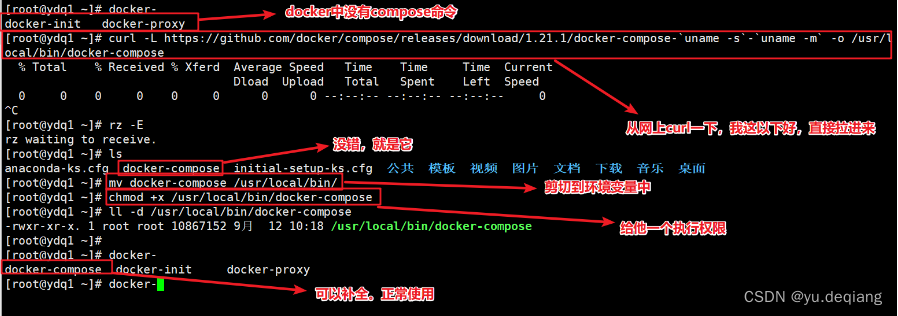
五、docker-compose部署nginx服务访问自定义页面
1、准备依赖文件
mkdir -p /opt/compose_nginx/nginx cd /opt/compose_nginx/nginx #上传nginx的包 vim Dockerfile FROM centos:7 RUN yum -y install pcre-devel zlib-devel gcc gcc-c++ make RUN useradd -M -s /sbin/nologin nginx ADD nginx-1.12.2.tar.gz /usr/local/src WORKDIR /usr/local/src/nginx-1.12.2 RUN ./configure \ --prefix=/usr/local/nginx \ --user=nginx \ --group=nginx \ --with-http_stub_status_module RUN make -j 4 && make install RUN ln -s /usr/local/nginx/sbin/nginx /usr/local/sbin/ #ENV PATH /usr/local/nginx/sbin/:PATH EXPOSE 80 EXPOSE 443 RUN echo "daemon off;" >> /usr/local/nginx/conf/nginx.conf CMD ["/usr/local/nginx/sbin/nginx"]
- 1
- 2
- 3
- 4
- 5
- 6
- 7
- 8
- 9
- 10
- 11
- 12
- 13
- 14
- 15
- 16
- 17
- 18
- 19
- 20
- 21
- 22
- 23
- 24

2、编写配置文件docker-compose.yml文件
cd /opt/compose_nginx vim docker-compose.yml version: '3' #定义编排版本,共3版(1,2,3),1被淘汰,2的话只能单机编排,3的话即可以实现单机编排,也可以实现多机编排。 services: #定义服务 nginx: #定义nginx服务 hostname: nginx #容器的主机名为nginx build: #定义创建容器的过程 //如果有线程的镜像,直接写images: context: ./nginx #指定创建容器的目录位置(存储dockerfile的目录) dockerfile: Dockerfile #指定Dockerfile文件 ports: #定义端口 - 1234:80 #暴露端口 - 4321:443 #暴露端口 networks: #指定网络 ydq: #指定网络名称 ipv4_address: 172.100.0.10 #指定ip地址 volumes: #数据卷,挂载目录 - ./wwwroot:/usr/local/nginx/html #前面宿主机,后面容器 networks: #自定义网络 ydq: #自定义网络名称 driver: bridge #自定义网络模式 ipam: #网络管理器 config: #配置参数 - subnet: 172.100.0.0/16 #配置子网网段 //networks的参数ipam即网络管理,其下还有driver参数即指定使用的网络模式,以及config配置参数(比如配置子网等) echo "this is ydq" >/opt/compose_nginx/wwwroot/index.html
- 1
- 2
- 3
- 4
- 5
- 6
- 7
- 8
- 9
- 10
- 11
- 12
- 13
- 14
- 15
- 16
- 17
- 18
- 19
- 20
- 21
- 22
- 23
- 24
- 25
- 26
- 27
- 28
- 29
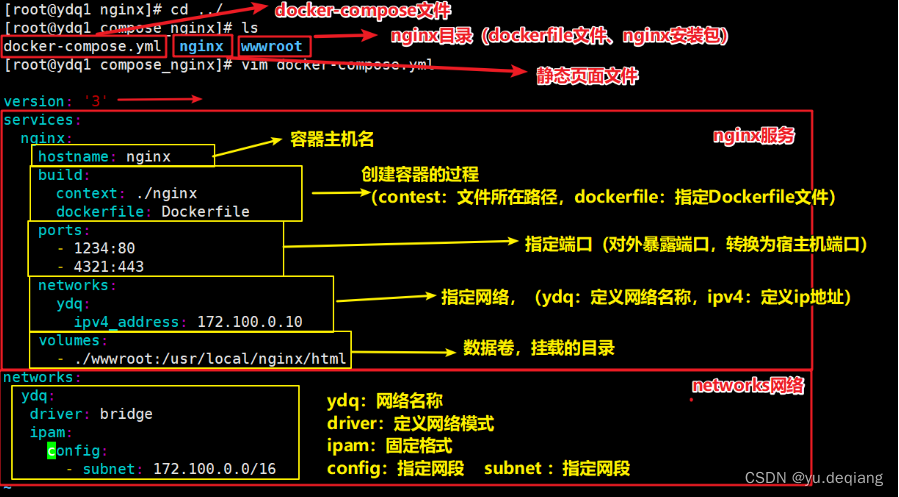
3、生成镜像容器
docker-compose -f docker-compose.yml up -d
#生成镜像容器,调用dcoker-compose.yml文件 启动
# -f:调用文件
# -d:开启守护进程
- 1
- 2
- 3
- 4
- 5

4、查看目录结构
yum -y install tree &>/dev/null
cd /opt/compose_nginx
tree
- 1
- 2
- 3
- 4
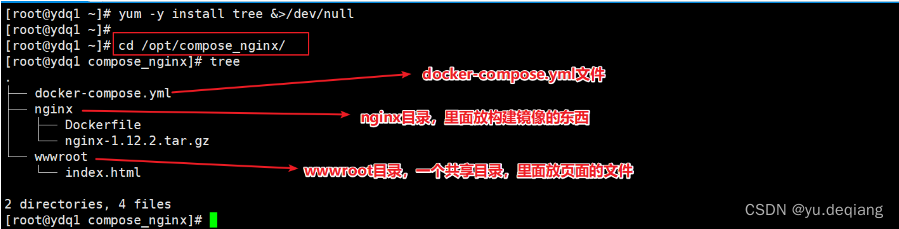
5、访问测试
curl 20.0.0.55:1234
或
网页访问:http:20.0.0.55:1234
- 1
- 2
- 3


六、docker-compose编排nginx+tomcat动静分离
1、部署tomcat镜像
mkdir -p /opt/compose_nginx+tomcat/tomcat #创建一个tomcat目录,上传tomcat相关安装包 cd /opt/compose_nginx+tomcat/tomcat vim Dockerfile FROM centos:7 ADD jdk-8u91-linux-x64.tar.gz /usr/local RUN MV /usr/local/java1.8.0_91 /usr/local/java ENV JAVA_HOME /usr/local/java1.8.0_91 ENV CLASS_PATH $JAVA_HOME/lib/tools.jar:$JAVA_HOME/lib/dt.jar ENV PATH $JAVA_HOME/bin:$PATH ADD apache-tomcat-9.0.16.tar.gz /usr/local RUN mv /usr/local/apache-tomcat-9.0.16 /usr/local/tomcat RUN sed -i '163a <Host name="localhost" appBase="webapps" unpackWARs="true" autoDeploy="true" xmlValidation="false" xmlNamespaceAware="false">' /usr/local/tomcat/conf/server.xml RUN sed -i '164a <Context docBase="/usr/local/tomcat/webapps/test" path="" reloadable="true">' /usr/local/tomcat/conf/server.xml RUN sed -i '165a </Context>' /usr/local/tomcat/conf/server.xml RUN sed -i '148,163d' /usr/local/tomcat/conf/server.xml ADD index.jsp /usr/local/tomcat/webapps/test/index.jsp EXPOSE 8080 CMD ["/usr/local/tomcat/bin/catalina.sh","run"]
- 1
- 2
- 3
- 4
- 5
- 6
- 7
- 8
- 9
- 10
- 11
- 12
- 13
- 14
- 15
- 16
- 17
- 18
- 19
- 20
- 21
- 22
- 23
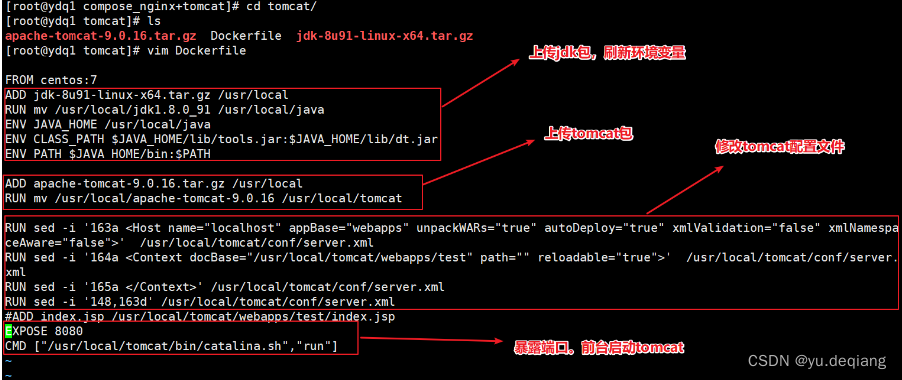
2、部署nginx镜像
mkdir /opt/compose_nginx+tomcat/nginx #创建nginx目录,上传相关包 cd /opt/compose_nginx+tomcat/nginx/ vim Dockerfile FROM centos:7 RUN yum -y install pcre-devel zlib-devel gcc gcc-c++ make RUN useradd -M -s /sbin/nologin nginx ADD nginx-1.12.2.tar.gz /usr/local/src WORKDIR /usr/local/src/nginx-1.12.2 RUN ./configure \ --prefix=/usr/local/nginx \ --user=nginx \ --group=nginx \ --with-http_stub_status_module RUN make -j 4 && make install RUN ln -s /usr/local/nginx/sbin/nginx /usr/local/sbin/ ADD nginx.conf /usr/local/nginx/conf/ #ENV PATH /usr/local/nginx/sbin/:PATH EXPOSE 80 EXPOSE 443 RUN echo "daemon off;" >> /usr/local/nginx/conf/nginx.conf CMD ["/usr/local/nginx/sbin/nginx"]
- 1
- 2
- 3
- 4
- 5
- 6
- 7
- 8
- 9
- 10
- 11
- 12
- 13
- 14
- 15
- 16
- 17
- 18
- 19
- 20
- 21
- 22
- 23
- 24
- 25
- 26
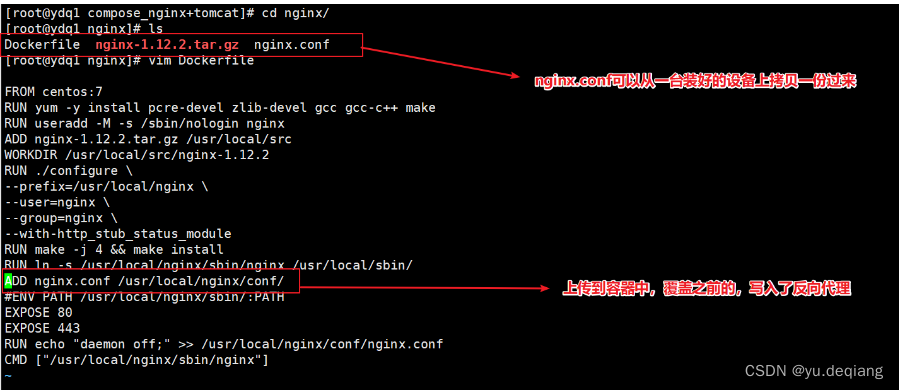
2.1 准备nginx.conf文件
vim /opt/compose_nginx+tomcat/nginx/ngin.conf
- 1
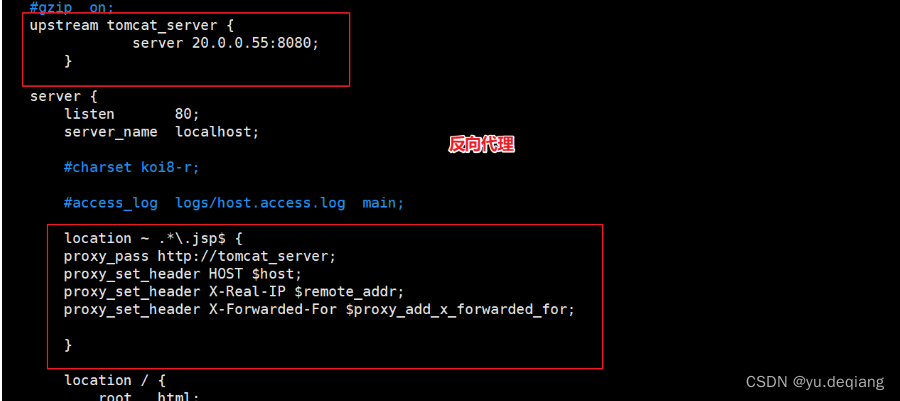
3、编写docker-compose.yml文件
version: '3' services: tomcat: hostname: tomcat build: context: ./tomcat dockerfile: Dockerfile ports: - 8080:8080 networks: compose_nginx_ydq: ipv4_address: 172.100.0.20 volumes: - ./mytest:/usr/local/tomcat/webapps/test nginx: hostname: nginx build: context: ./nginx dockerfile: Dockerfile ports: - 80:80 networks: compose_nginx_ydq: ipv4_address: 172.100.0.30 volumes: - ./wwwroot:/usr/local/nginx/html networks: compose_nginx_ydq: #已有网络名称 external: true #使用外部的网络
- 1
- 2
- 3
- 4
- 5
- 6
- 7
- 8
- 9
- 10
- 11
- 12
- 13
- 14
- 15
- 16
- 17
- 18
- 19
- 20
- 21
- 22
- 23
- 24
- 25
- 26
- 27
- 28
- 29
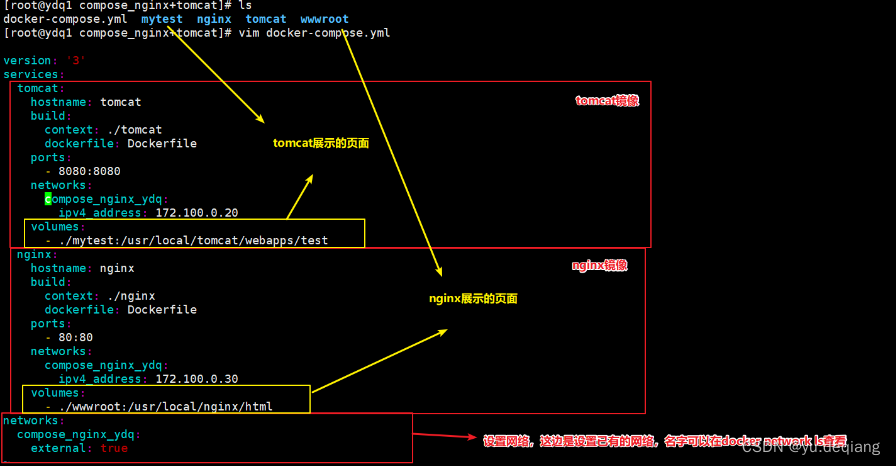
3.1 查看静态和动态页面
cd /opt/compose_nginx+tomcat/
cat mytest/index.jsp
cat wwwroot/index.html
- 1
- 2
- 3
- 4
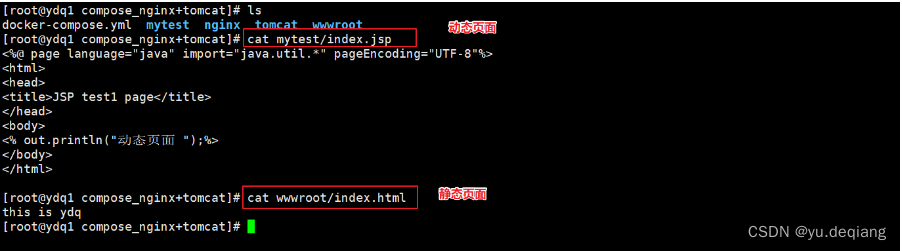
3.2 查看整个树结构
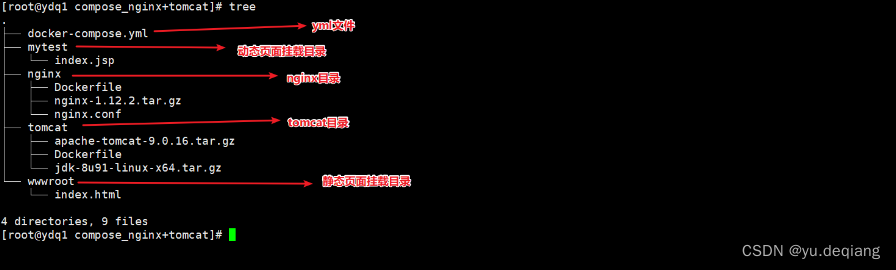
4、运行docker-composr.yml文件
docker-compose -f docker-compose.yml up -d
#运行yml文件
- 1
- 2
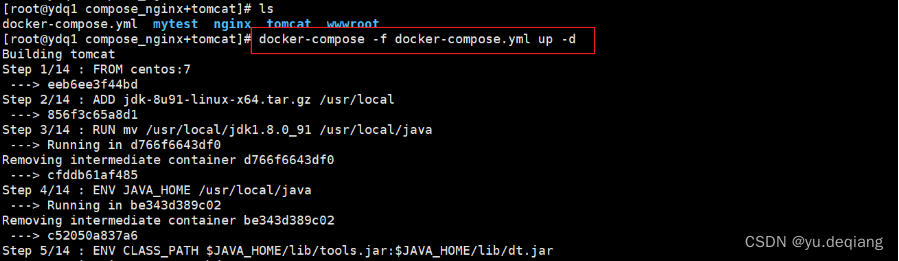

docker ps -a
#查看容器是否创建
- 1
- 2
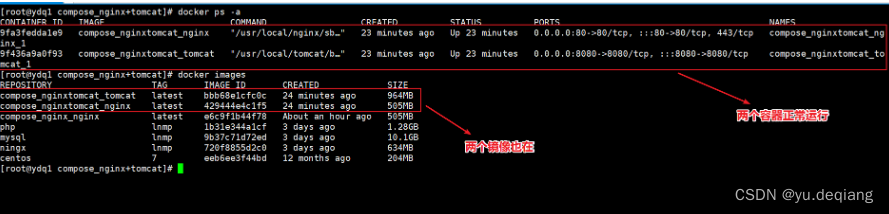
5、网页访问查看
20.0.0.55:80 #访问静态页面
20.0.0.55:8080 #访问动态页面。查看是否跳转
- 1
- 2